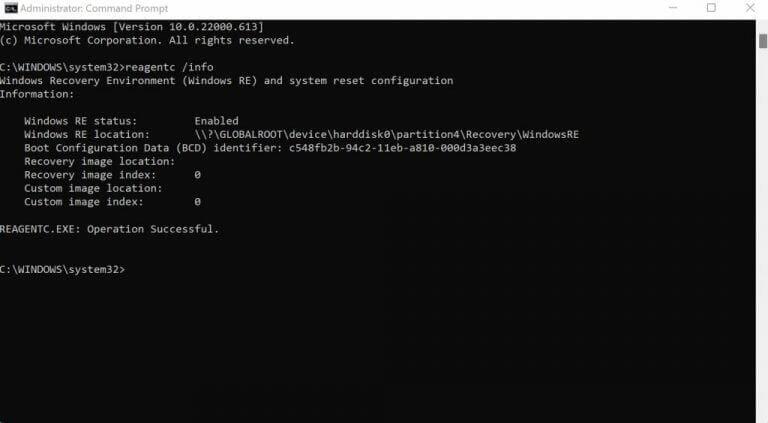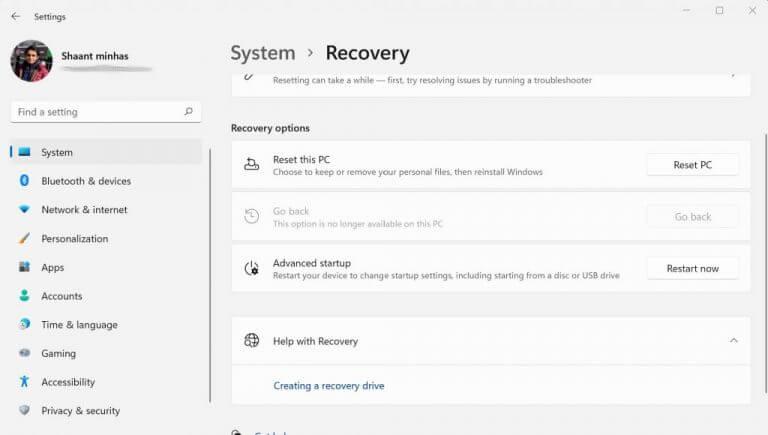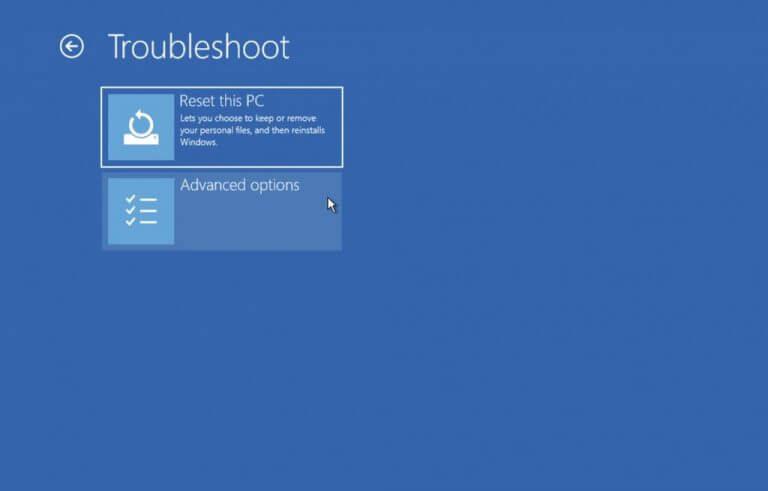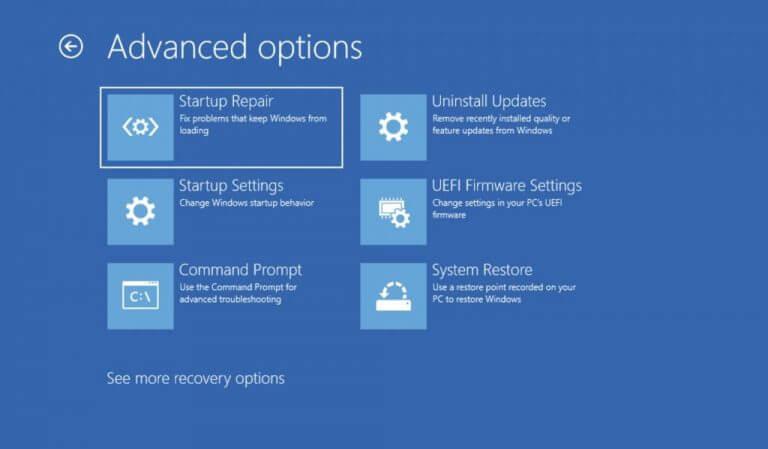Die Windows-Wiederherstellungsumgebung, auch WinRE genannt, ist ein wichtiges Tool im Windows-Betriebssystem, mit dem Sie eine Vielzahl von Problemen auf Ihren Windows-Computern beheben können.
In diesem Artikel werden wir etwas tiefer in die genauen Prozesse der Windows-Wiederherstellungsumgebung (WinRE) eintauchen. Lass uns anfangen.
Was ist die Windows-Wiederherstellungsumgebung (WinRE)?
WinRE ist ein praktisches Windows-Tool, mit dem Sie Ihre Windows-Umgebung reparieren können.
„Das Windows-Wiederherstellungsumgebung (WinRE) ist ein begleitendes Betriebssystem, das zusammen mit Windows 10 installiert wird, normalerweise in einer separaten Partition, das bei der Fehlerbehebung, Wiederherstellung oder dem Booten von externen Medien wie einem USB-Stick helfen kann. WinRE wird auch während des Windows-Aktualisierungsprozesses verwendet, um Aktualisierungen in bestimmten Pfaden oder Phasen anzuwenden. (Dieser Prozess wird manchmal auch als SafeOS bezeichnet.)“, sagt Aaron Lower aus Microsoft.
Nun, da wir seine Funktion kennen, schauen wir uns an, wie wir darauf zugreifen können.
Zugreifen auf die Windows-Wiederherstellungsumgebung (WinRE)
Eine besondere Besonderheit von WinRE ist, dass das Tool automatisch gestartet wird, wenn Sie auf Probleme stoßen.
Aber selbst wenn Sie derzeit keine Probleme mit der Arbeit Ihres PCs haben, können Sie dennoch problemlos auf WinRE zugreifen. Aber bevor Sie loslegen, stellen Sie sicher, dass es überhaupt aktiviert ist. So können Sie das tun:
- Gehen Sie zum Startmenü Suchleiste, geben Sie „cmd“ ein und starten Sie die cmd als Administrator.
- Geben Sie im cmd den folgenden Befehl ein und drücken Sie Eintreten:
Reagenz /info - Überprüfen Sie den Windows RE-Status. Es sollte eingestellt werden aktiviert. Falls der Status auf deaktiviert gesetzt ist, führen Sie den folgenden Befehl aus:
Reagenz /ermöglichen
Nachdem Sie nun überprüft haben, dass der Win RE-Status aktiviert ist, können Sie loslegen, indem Sie WinRE manuell starten.
So können Sie WinRE starten:
- Schalten Sie Ihren PC aus und drücken Sie beim nächsten Einschalten die F11 Schlüssel, während Sie es booten.Je nach PC-Hersteller müssen Sie jedoch möglicherweise unterschiedliche Tasten drücken, z F9 oder F12.
Alternativ können Sie auch über Windows in WinRE booten Einstellungen. Gehen Sie zum Startmenü Suchleiste, geben Sie „Einstellungen“ ein und wählen Sie die beste Übereinstimmung aus. Alternativ drücken Sie die Windows-Taste + I.
Klicken Sie im Menü Einstellungen auf System > Wiederherstellung. Nun, unter der Fortgeschrittenes Start-up Abschnitt, klicken Sie auf Jetzt neustarten. Dadurch wird Ihr Computer neu gestartet und Sie gelangen direkt zu WinRE.
Dinge, die mit der Windows-Wiederherstellungsumgebung zu tun haben
Aber was sind die genauen Tools, die uns die Windows-Wiederherstellungsumgebung zu bieten hat? Werfen wir einen Blick auf alle Tools, die uns zur Verfügung stehen.
1. Setzen Sie Ihren PC zurück
Wenn Ihr PC jetzt eine Weile festgefahren ist, können Sie sich auf den Werksreset über die WinRE verlassen. Obwohl Sie Ihren PC auch über die Windows-Einstellungen zurücksetzen können, ist WinRE praktisch, wenn Sie nicht auf Ihren PC zugreifen können.
2. Starteinstellungen
Sie möchten also ändern, wie sich Ihr PC beim Start verhält? Die Starteinstellungen-Funktion ist das, worauf Sie Ihre Einsätze setzen sollten. Nachdem Sie sich beispielsweise über WinRE in den Starteinstellungen befinden, können Sie in den abgesicherten Modus wechseln, der Ihnen hilft, Ihr Windows mit minimalen Programmen zu starten.
3. Führen Sie eine Systemwiederherstellung durch
Über die WinRE-Funktion können Sie einen Wiederherstellungspunkt wiederherstellen.
Eine Systemwiederherstellung erstellt einen Wiederherstellungspunkt, ein Abbild Ihres PCs basierend auf früheren Einstellungen, an dem alles reibungslos funktioniert. Sie können diese Einstellungen dann umsortieren, wenn etwas mit Ihrem PC nicht stimmt.
Alles über die Windows-Wiederherstellungsumgebung
Und damit endet unsere kurze Einführung in die Windows-Wiederherstellungsumgebung. Als ergänzende Lösung zum WinRE sollte man sich vorher ein nettes Windows-Backup eingerichtet haben. Schließlich ist Vorsicht besser als Heilen und Datenverlust ist für fast alle Computerarbeiter ein großes Ärgernis.
FAQ
Wie lösche ich die Windows-Wiederherstellungsumgebung in Windows 8?
Geben Sie im Ausführungsfeld msconfig ein und drücken Sie die Eingabetaste. d. Klicken Sie auf Windows Recovery Environment (Bitte stellen Sie sicher, dass Sie die richtige Wahl treffen, wenn Sie Windows 8 auswählen, können Sie den Computer nicht booten) e. Klicken Sie auf Löschen. f. Klicken Sie auf Ok. g. Starte den Computer neu.
Wie aktiviere ich die Windows-Wiederherstellungsumgebung unter Windows 10?
So aktivieren Sie die Windows-Wiederherstellungsumgebung unter Windows 10. Öffnen Sie Start. Suchen Sie nach Eingabeaufforderung, klicken Sie mit der rechten Maustaste auf das oberste Ergebnis und wählen Sie die Option Als Administrator ausführen. Geben Sie den folgenden Befehl ein, um zu bestätigen, dass WinRE deaktiviert ist, und drücken Sie die Eingabetaste: Geben Sie den folgenden Befehl ein, um die Wiederherstellung zu aktivieren …
Wie starte ich Windows 10 von Wiederherstellungsmedien?
1 Wählen Sie Start, Ein/Aus und halten Sie dann die Umschalttaste gedrückt, während Sie auf Neu starten klicken. 2 Wählen Sie Start, Einstellungen, Update und Sicherheit, Wiederherstellung. … 3 Führen Sie an der Eingabeaufforderung den Befehl Shutdown /r /o aus. 4 Führen Sie die folgenden Schritte aus, um das System mithilfe eines Wiederherstellungsmediums zu starten. … Weitere Artikel…
Was ist die Windows-Wiederherstellungsumgebung (WinRE)?
WinRE ist ein praktisches Windows-Tool, mit dem Sie Ihre Windows-Umgebung reparieren können. „Die Windows-Wiederherstellungsumgebung (WinRE) ist ein begleitendes Betriebssystem, das neben Windows 10 installiert wird, normalerweise in einer separaten Partition, das bei der Fehlerbehebung, Wiederherstellung oder dem Booten von externen Medien wie einem USB-Stick helfen kann.
Wie starte ich Windows 10 im Wiederherstellungsmodus mit WinRE?
Der Computer sollte neu starten und in den Wiederherstellungsmodus wechseln. 3. Verwenden der Neustartoption im Startmenü Dies ist eine weitere Option zum Booten in WinRE, wenn Sie in Windows booten können. Klicken Sie auf das Startmenü und dann auf das Power-Symbol. Halten Sie die Umschalttaste gedrückt, während Sie auf die Option Neustart klicken.
Was ist WinRE Windows 10?
Windows Recovery Environment (WinRE) ist eine Wiederherstellungsumgebung, die häufige Ursachen für nicht startfähige Betriebssysteme beheben kann.WinRE basiert auf Windows Preinstallation Environment (Windows PE) und kann mit zusätzlichen Treibern, Sprachen, optionalen Windows PE-Komponenten und anderen Fehlerbehebungs- und Diagnosetools angepasst werden.
Was ist die WinRE-Wiederherstellungsumgebung?
Windows Recovery Environment (WinRE) ist das minimale Betriebssystem, das auf Windows Preinstallation Environment (WinPE) basiert und eine Reihe von Tools zum Wiederherstellen, Zurücksetzen und Diagnostizieren von Windows enthält. Wenn das Hauptbetriebssystem aus irgendeinem Grund nicht startet, versucht der Computer, WinRE auszuführen, was helfen kann, die Probleme manuell oder automatisch zu lösen.
Wie aktiviere ich die Windows-Wiederherstellungsumgebung (WinRE) in Windows 10?
Windows-Wiederherstellungsumgebung (WinRE) aktivieren Dies ist die Standardeinstellung. 1 Öffnen Sie eine Eingabeaufforderung mit erhöhten Rechten. 2 Kopieren und fügen Sie „reagentc /enable“ in die Eingabeaufforderung mit erhöhten Rechten ein und drücken Sie die Eingabetaste. (siehe Screenshot unten)
Wie aktiviere ich den Wiederherstellungsmodus in Windows 10?
Sobald Sie sich in der erhöhten cmd befinden, geben Sie den folgenden Befehl ein und drücken Sie die Eingabetaste, um die Wiederherstellungsumgebung zu aktivieren: Reagentc.exe /enable. Möglicherweise werden Sie aufgefordert, die Änderungen zu bestätigen. In diesem Fall müssen Sie auf Ja klicken, um den Wiederherstellungsmodus in Windows 10 zu aktivieren, und dann den PC neu starten, um die Änderungen dauerhaft zu übernehmen.
Warum kann ich die Wiederherstellungsumgebung Windows 10 nicht finden?
Wenn der Fehler „Wiederherstellungsumgebung konnte nicht gefunden werden“ auftritt, ist der Status von Windows RE wahrscheinlich bereits auf „Deaktiviert“ gesetzt. Hier ist eine Kurzanleitung zum Überprüfen des Status von WinRE über eine erhöhte CMD-Eingabeaufforderung: Drücken Sie die Windows-Taste + R, um ein Dialogfeld „Ausführen“ zu öffnen.
Wie deaktiviere ich die Windows 10-Wiederherstellungsumgebung über die Eingabeaufforderung?
Wie deaktiviere ich die Windows 10-Wiederherstellungsumgebung mithilfe der Eingabeaufforderung? 1 Öffnen Sie das Eingabeaufforderungsfenster und führen Sie es als Administrator aus. 2 (Optional) Überprüfen Sie den Status der Windows 10-Wiederherstellungsumgebung. Sie können die Befehlszeile „reagentc /info“ eingeben und nach dem Status suchen. 3 Geben Sie „reagentc /disable“ ein und drücken Sie die Eingabetaste, um die Windows 10-Wiederherstellungsumgebung zu deaktivieren.
Sollte ich die Partition der Windows-Wiederherstellungsumgebung in Windows 10 löschen?
Obwohl Windows RE zum Starten von Windows nicht erforderlich ist, ist es wirklich wichtig, wenn Ihr Computer nicht bootfähig ist. Daher wird nicht empfohlen, die Windows-Wiederherstellungsumgebungspartition zu löschen, insbesondere für private Benutzer. Es kann Ihnen helfen, Ihren Computer schnell wieder in einen guten Zustand zu versetzen.
Wie lösche ich unerwünschte Dateien vom Wiederherstellungslaufwerk in Windows 10?
Wenn auf einem Laufwerk kein Speicherplatz mehr vorhanden ist. Sie können das integrierte Datenträgerbereinigungsprogramm ausführen, um das Laufwerk zu scannen und unnötige Dateien zu löschen. Schritt 1. Drücken Sie „Win“ + „R“, um Ausführen zu öffnen, geben Sie „cleanmgr“ in das Feld „Ausführen“ ein und drücken Sie die Eingabetaste, um das Bereinigungsprogramm zu öffnen. Schritt 2. Wählen Sie das Wiederherstellungslaufwerk aus und klicken Sie auf „OK“.
Wie starte ich Windows 10 in die Windows-Wiederherstellungsumgebung?
Heben Sie die Bereitstellung der Image-Datei install.wim mithilfe der DISM-Befehlszeile auf. Aktivieren Sie dann die Wiederherstellungsumgebung und überprüfen Sie ihren Status. ♥ Geben Sie in der Eingabeaufforderung „reagentc /boottore“ ein und starten Sie Ihren Computer neu. Er startet automatisch in die Windows-Wiederherstellungsumgebung. (Dies geschieht nur einmal, nachdem Sie diesen Befehl verwendet haben.)